/https://www.telefonino.net/app/uploads/2023/05/pexels-viralyft-16841808.jpg)
Telegram è una tra le più famose app di messaggistica, grazie alle sue funzionalità avanzate è apprezzata in tutto il mondo. Tra queste funzionalità spicca la possibilità di utilizzare e creare i bot, ovvero degli utenti artificiale che possono interagire con gli utenti veri tramite dei comandi. I bot su Telegram sono una funzionalità molto versatile che permette di utilizzarli per vari scopi, come informazione, intrattenimento, giochi, pagamenti e molto altro. Nell’applicazione sono presenti già dei bot, ma con Botfather il bot ufficiale di Telegram è possibile creare e gestire i bot personalizzati. Il suo username è @botfather. Con Botfather è possibile scegliere il nome, l’username, la descrizione, la foto e i comandi del bot. Ma anche impostare la privacy, il menu e le funzionalità del bot.
Come cercare un bot esistente
Cercare e avviare un bot esistente è veloce e intuitivo, se si conosce già il nome bastano due click, nell’ipotesi in cui non si conosca un bot specifico è possibile visionare diversi bot all’interno del Telegram Store Bot @storebot. Per quanto riguarda la ricerca di un bot specifico, ecco quali sono i pochi e semplici passaggi:
- Avviare Telegram;
- Digitare nella barra di ricerca il nome del bot, ad esempio @Stickers;
- Cliccare sul bot;
- Seguire istruzioni del bot;
- Creare un bot su Telegram con botfather.
Come aggiungere un bot com Botfather
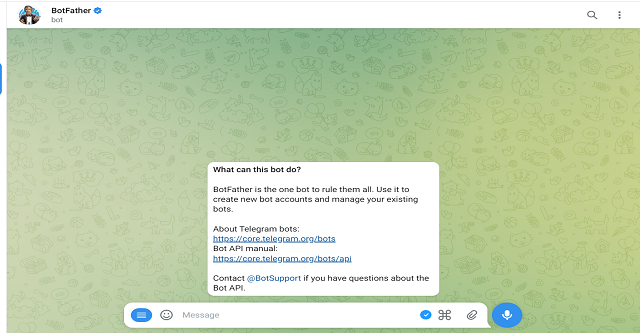
Se l’interesse invece ricade sulla creazione di un bot, è possibile farlo con Botfather. Ecco la guida passo passo, per creare un bot da zero con Botfather:
- Aprire Telegram;
- Cercare @botfather nel campo di ricerca in alto a destra;
- Selezionare Botfather ufficiale, è presente la spunta blu;
- Avviare Botfather;
- Premere “Start“
- Selezionare il comando /newbot dal menu che si apre;
- Seguire le istruzioni del botfather;
- Scegliere il nome;
- Scrivere l’username del bot (deve terminare con la parola “bot” o “_bot”).
Botfather invierà un messaggio di congratulazioni per la nascita del bot, con il link per accedere al bot e il token di autorizzazione, nonché una serie di numeri e lettere. È importante salvare il token, in quanto il codice è ciò che controlla il bot.
Il messaggio di Botfather, come tutta la chat, è in lingua inglese ma facilmente traducibile tramite le impostazioni del web:
“Done! Congratulations on your new bot. You will find it at t.me/nomebot. You can now add a description, about section and profile picture for your bot, see /help for a list of commands. By the way, when you’ve finished creating your cool bot, ping our Bot Support if you want a better username for it. Just make sure the bot is fully operational before you do this. “
“Fatto! Congratulazioni per il tuo nuovo robot. Lo troverai su t.me/nomebot. Ora puoi aggiungere una descrizione, una sezione e un’immagine del profilo per il tuo bot, vedi /help per un elenco di comandi. A proposito, quando hai finito di creare il tuo fantastico bot, invia un ping al nostro supporto Bot se desideri un nome utente migliore per esso. Assicurati solo che il bot sia completamente operativo prima di farlo.”
Per avviare la chat del bot e inserirla nella lista delle chat, premere su t.me/nomebot, il link presente nel messaggio generato da BotFather.
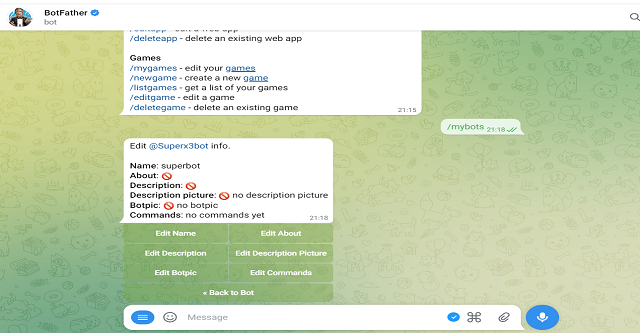
Invece cliccando su /help, nella conversazione su Botfather, apparirà la lista dei comandi, scegliere /mybots – edit your bots all’inizio della lista, per poi selezionare, nel nuovo menu, tutte le informazioni e le funzioni del nuovo bot. I comandi principali nella lista di botfather sono diversi, danno la possibilità di editare il bot, modificarlo e non solo, tra questi:
- /newbot: per creare un nuovo bot;
- /mybots: per vedere l’elenco dei propri bot;
- /editbot: per modificare le impostazioni di un bot;
- /deletebot: per eliminare un bot;
- /setcommands: per impostare i comandi di un bot;
- /setprivacy: per impostare la privacy di un bot;
- /setwebhook: per impostare il webhook di un bot;
- /setmenu: per impostare il menu di un bot.
Nel caso in cui si verificano dei problemi con i TOKEN, basta tornare nella chat con BotFather e rigenerare il token attraverso il comando /token, mentre con /revoke verrà disabilitato il vecchio token e ne verrà generato un nuovo. Il bot creato può essere cancellato attraverso BotFather con il comando /deletebot. Selezionando /deletebot il bot verrà eliminato e non può essere recuperato.
/https://www.telefonino.net/app/uploads/2025/04/nuove-truffe-sfruttano-morte-papa-francesco.jpg)
/https://www.telefonino.net/app/uploads/2025/04/youtube_logo.jpg)
/https://www.telefonino.net/app/uploads/2025/04/meta-ai-addestrata-grazie-tuoi-post-proteggi-tua-privacy.jpg)
/https://www.telefonino.net/app/uploads/2025/04/whatsapp_privacy.png)